В современных смартфонах достаточно много возможностей для кастомизации интерфейса. К числу таких возможностей относятся живые обои, которые позволяют несколько разнообразить рабочий стол телефона и экран блокировки. Установить живые обои на экран блокировки или рабочий стол телефона не очень сложно, но для аппаратов от разных производителей существуют разные инструкции. Поэтому в данном материале мы поговорим о том, как поставить живые обои на Хонор и Хуавей и где их вообще можно найти.

Содержание
- Что это такое и где найти
- Установка живых обоев на рабочий стол
- Установка живых обоев на экран блокировки
- Создание собственных обоев (из видео или GIF)
- Video Live Wallpaper
- Video Wall – Video Wallpaper
- Как вернуть стандартные обои
- Сторонние приложения для установки Live Wallpapers
- Walloop
- GRUBL
- Параллакс 3D
- FAQ
- Заключение
Что это такое и где найти
Живые обои – это анимированные картинки, которые можно без проблем установить на рабочий стол телефона (главный экран) или же на экран блокировки. Часто на таких обоях отображается какая-нибудь полезная информация (вроде погоды) с анимированными эффектами. Это позволяет существенно разнообразить внешний вид операционной системы. Но далеко не каждая картинка подходит для такой задачи.
По большей части живые обои на Хонор или Хуавей пользователи качают из штатного магазина приложений или же находят в ПО «Темы». Но также существуют программы от сторонних разработчиков, позволяющие скачать и установить интересные Live Wallpapers на телефон. О них мы поговорим подробнее чуть позже. Хотелось бы только отметить, что иногда живые обои могут называть 3D-обоями. Но, по сути, это одна и та же штука.
Перед использованием Live Wallpapers стоит учесть, что эта штука здорово нагружает процессор и оперативную память устройства. Так что если у вас ультрабюджетник с 2 ГБ ОЗУ и крайне слабым процессором, от этой затеи лучше отказаться, поскольку телефон начнёт глючить и работать крайне нестабильно.
Установка живых обоев на рабочий стол
Для начала стоит рассмотреть штатные возможности оболочки EMUI и рассказать о том, как поставить живые обои на экран блокировки или рабочий стол. Для этого придётся воспользоваться фирменными возможностями оболочки от компании Huawei. Все инструкции, предоставленные в этом разделе, являются универсальными и могут с успехом использоваться практически на всех моделях смартфонов Huawei и Honor.
Скачивание Live Wallpapers.
Установка Live Wallpapers на рабочий стол:
- Запустите настройки телефона при помощи соответствующей иконки на рабочем столе.

- Перейдите в раздел «Экран».

- Тапните по пункту «Обои».

- Выберите «Настроить обои».

- На следующем этапе нажмите кнопку «Ещё» в левом нижнем углу экрана.

- В верхней панели выберите «Живые обои».

- Найдите нужную картинку и тапните по ней.

- Нажмите кнопку «Бесплатная загрузка» в нижней части экрана.

- Далее тапните появившуюся кнопку «Применить».

После этого фон рабочего экрана в Huawei будет заменён на выбранный. Такую же процедуру можно выполнить, просто запустив штатное приложение «Темы» из EMUI. Но рассмотренный нами вариант является наиболее правильным, поскольку с его помощью можно установить также картинки, которые находятся во внутренне памяти телефона или же на внешнем накопителе стандарта microSD.
Учтите, что в списке тем и обоев Huawei имеется огромное количество платного контента. Так что нужно выбирать именно бесплатные варианты. Установить же платные обои не получится в том случае, если к аккаунту Huawei не привязана банковская карта. Вообще, в магазине тем Хуавей очень много платных позиций, в отличие от других производителей.
Установка живых обоев на экран блокировки
Теперь поговорим о том, как поставить видео на экран блокировки Хонор или Хуавей (по сути, живые обои – это то же зацикленное видео). Для выполнения этого действия понадобится установить целую тему оформления с анимированным экраном блокировки, поскольку установить отдельно картинку в настройках EMUI нельзя. Именно поэтому многие пользователи часто не меняют заставку экрана блокировки Huawei или Honor. Сама же инструкция не особенно сложная.
Анимация на экране блокировки:
- Запустите приложение «Темы» при помощи соответствующего ярлыка.

- Далее тапните по пункту «Категории».

- Выберите «Топ бесплатных».

- Найдите нужную тему и тапните по изображению.

- Нажмите кнопку «Бесплатная загрузка».

- Далее нажмите «Настроить».

- Отметьте только «Экран блокировки», а затем тапните «Применить».

После этого стиль экрана блокировки будет изменён. Преимущество именно такого способа заключается в том, что при смене картинки локскрина не меняется остальное оформление оболочки. Видео на экран блокировки устанавливается не особенно сложно и заменить его можно будет в любой момент. Потребуется только стабильное подключение к интернету и некоторое количество свободного времени.
Создание собственных обоев (из видео или GIF)
Для того, чтобы создать собственные живые обои на Хуавей потребуется воспользоваться сторонними приложениями, поскольку в штатных настройках оболочки EMUI таких возможностей нет. Мы рассмотрим самые эффективные и функциональные программы. Конкретной инструкции по их использованию не дадим, поскольку там и без неё всё понятно благодаря максимально дружелюбному интерфейсу.
Video Live Wallpaper

Это максимально простое приложение, которое позволяет установить на экран живые обои, сделанные из ранее записанного на камеру видео. Также есть возможность работать с ранее загруженными роликами. Можно зациклить нужный фрагмент видео, выбрать его длительность, обрезать и так далее. Интерфейс хоть и лишён русского языка, отличается простотой. Меню настолько простое, что даже новичок без проблем сможет работать с программой. Скачать ПО можно совершенно бесплатно в Google Play.
Video Wall – Video Wallpaper

Ещё одна программа, которая позволяет установить живые обои на телефон Хонор, сделанные из собственного видео. В меню минимальное количество пунктов и настроек, что весьма неплохо, так как русского языка в интерфейсе нет. Программа умеет работать не только с видео, но и с анимированными изображениями в формате GIF. Пользоваться ПО можно совершенно бесплатно, но присутствует достаточно много рекламного контента. Для скачивания данной программы можно использовать всё тот же Google Play.
Как вернуть стандартные обои
Для того, чтобы вернуть обычные (не анимированные) обои на Хуавей и Хонор есть собственная инструкция. Причём она заметно проще и короче всех остальных алгоритмов, описанных в данном материале. Не понадобится даже запускать настройки телефона, так как все необходимые действия можно легко выполнить прямо с рабочего стола EMUI. Эта инструкция по восстановлению обоев подходит для телефонов Huawei и Honor любого поколения.
Возврат обычных обоев:
- Нажмите долгим тапом по свободному месту на рабочем экране, а затем в появившемся меню выберите пункт «Обои».

- Отметьте нужную картинку и нажмите на галочку в правом верхнем углу экрана.

- Выберите, куда именно нужно установить обои. Например, тапните по пункту «Рабочий экран и экран блокировки».

Теперь на локскрине и рабочем экране будет установлена обычная статичная картинка. Вообще, у Huawei одна из лучших оболочек в плане кастомизации. Превосходит её только MIUI от Xiaomi с огромным количеством бесплатных тем оформления и другого контента. Однако в MIUI слишком много рекламы, именно поэтому некоторые пользователи предпочитают работать именно с EMUI или MagicUI.
Сторонние приложения для установки Live Wallpapers
Если функционал настроек оформления EMUI вы считаете недостаточным или же не нашли нужной картинки в списке бесплатных обоев от Huawei, то вам явно стоит использовать сторонние программы для установки Live Wallpapers на телефоны Honor и Huawei. В этом разделе мы рассмотрим тройку самых интересный и функциональных приложения для выполнения этой задачи с большим количеством бесплатного контента.
Walloop

Полностью бесплатное приложение с тоннами обоев (как живых, так и статичных). Имеет предельно простой интерфейс и позволяет легко установить обои на рабочий стол. Правда, в случае с Huawei заменить картинку на локскрине с её скринами не получится. Тем не менее, программа хороша, если нужно выбрать какую-то нестандартную картинку и поставить её на заставку в обход настроек смартфона. Поскольку приложение бесплатно, в нём имеется достаточно большое количество рекламного контента. Скачать программу можно в Google Play. Установка происходит по стандартному сценарию.
GRUBL

Ещё одна полностью бесплатная программа, в которой можно найти исключительно живые обои. Имеется удобная разбивка по категориям, а также интуитивно понятное меню, в котором не запутаются даже новички. Программа позволяет выбрать и установить на рабочий стол устройства любую картинку. В каталоге присутствует как бесплатный, так и платный контент. Но первого существенно больше. Приложение позволяет установить живые обои на Хуавей или Хонор любых моделей. Однако стоит учитывать, что для функционирования данного ПО требуется телефон с версией Андроида не ниже 6.0.
Параллакс 3D

Превосходное приложение с терабайтами картинок в высоком разрешении. Присутствуют как анимированные, так и статичные объекты. Все изображения отсортированы в зависимости от конкретной категории, поэтому проблем с поиском не возникнет. Помимо этого, имеется весьма продвинутый механизм поиска, использующий алгоритмы на основе ИИ. Бесплатного контента очень много – просмотреть его весь практически невозможно. Для функционирования данной программы необходима версия операционной системы Android не ниже 7.0. а скачать приложение можно всё в том же Google Play.
FAQ
- Как установить видео из TikTok. В самом приложении есть такая опция. Достаточно тапнуть по кнопке «Поделиться», затем выбрать «Живые фото». После этого будет автоматически скачана и установлена программа TikTok Wall Picture, после чего нужно снова тапнуть «Живые фото» и затем выбрать «Установить фоновый рисунок». Такая штука возможна только в Тик Ток. Другие приложения клиентов социальных сетей так не умеют.
- Что делать, если обои слетают. Обычно этого говорит о недостатке оперативной памяти или перегрузке процессора. Однако восстановить живые обои можно ровно теми же способами, которые используются для установки Live Wallpapers. Нужно будет просто переустановить требуемую картинку.
Заключение
В этом материале мы поговорили о том, как установить анимированные обои на Huawei или Honor. Решить эту задачу можно несколькими способами, используя как штатные возможности EMUI, так и специализированные сторонние приложения. Если выполнять все действия в строгом соответствии с предоставленной инструкцией, то никаких проблем не возникнет.
Содержание
- Что такое живые обои и где их скачать для смартфона Huawei
- Как установить
- На рабочий стол
- На экран блокировки
- Как установить видео или GIF в качестве обоев
- VideoWall
- Video Live Wallapaper
- Huawei Theme Studio
- Как удалить и вернуть стандартные
- Как настроить смену изображений обоев
- На рабочем столе
- На экране блокировки
Живые обои — это анимированные изображения, которые меняются со временем. Они двигаются, реагируют на наклоны или прикосновения, а некоторые даже издают звуковые сигналы.
Установить живые обои можно на любой смартфон Huawei, но важно помнить, что анимированные изображения потребляют много оперативной памяти и заряда аккумулятора.
Как установить
Анимированные изображения можно либо скачать со стороннего ресурса, либо загрузить с внутреннего магазина Huawei. В данном магазине платных вариантов гораздо больше, чем бесплатных, но зато установить их можно за пару кликов.
Инструкция:
1. Откройте «Настройки».
2. Нажмите на строчку «Экран».





9. Выберите «Применить».
На рабочий стол
Чтобы установить обои на рабочий стол, достаточно после скачивания нажать на кнопку «Применить» — они установятся автоматически.

На экран блокировки
Чтобы установить анимированные изображения на экран блокировки, необходимо скачать и установить живую тему.
Инструкция:
1. Откройте «Настройки» — «Экран» — «Обои» — «Еще».

3. Нажмите на «Топ платных» или «Топ бесплатных» и выберите понравившийся вариант.
4. Внизу экрана тапните на кнопку «Загрузка» или «Купить».
5. Выберите «Применить».
6. Высветится предупреждение, нажмите «Не сохранять». В противном случае все картинки, включенные в тему, буду сохраняться в галерее.
На различных моделях Huawei названия пунктов могут отличаться.
Как установить видео или GIF в качестве обоев
Оболочка EMUI не позволяет установить на домашний экран видео или GIF-файлы. Но реализовать данную функцию можно с помощью сторонних приложений, которые скачиваются с Google Play.
VideoWall
Удобная программа, позволяющая ставить на рабочий экран видеоролики разной продолжительности.
Приложение распространяется бесплатно, но на русский язык не переведено: однако, разобраться можно интуитивно.
1. Скачайте и установите программу.
2. Нажмите «Pick Video».


Video Live Wallapaper
Приложение так же не переведено на русский язык, но при этом очень легкое в использовании.
1. Установите программу и запустите ее.

3. Когда картинка загрузится — «Применить».
Huawei Theme Studio
Это приложение предусмотрено либо для дизайнеров, либо для людей, хоть немного в этой сфере разбирающихся. Программа распространяется через официальный сайт и устанавливается на компьютеры с ОС Windows.
Авторизовавшись в своем аккаунте Huawei, вы сможете скачать утилиту на свой ПК и создать уникальную тему для своего телефона.
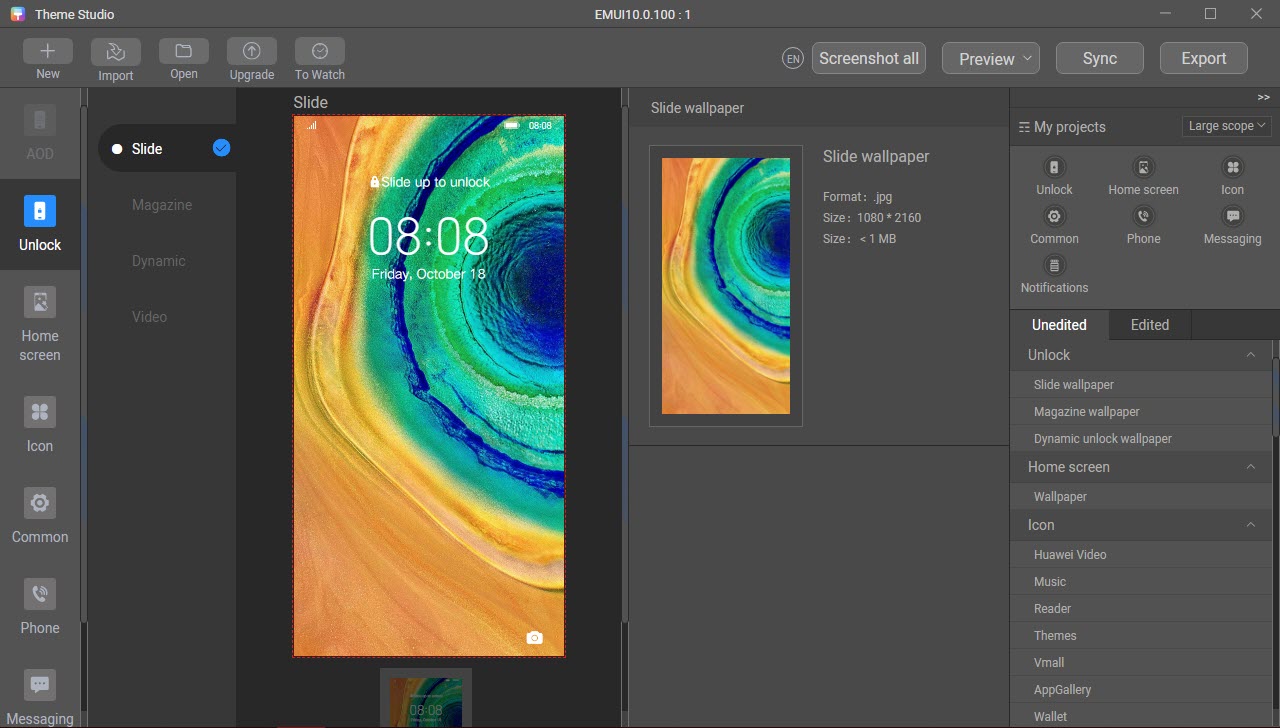
Как удалить и вернуть стандартные

На телефонах Huawei также возможно настроить автоматическую смену изображений.
Причем можно использовать как встроенные в систему картинки, так и свои собственные.
На рабочем столе
- Зайдите в «Настройки» — «Экран».
- Затем «Обои»
- В строчке «Произвольно изменять изображения рабочего стола» передвиньте ползунок вправо.
На некоторых моделях Huawei нет функции автоматической смены картинок на рабочем столе: в таком случае можно воспользоваться сторонними лаунчерами, например Magik Launcher или другими.
На экране блокировки
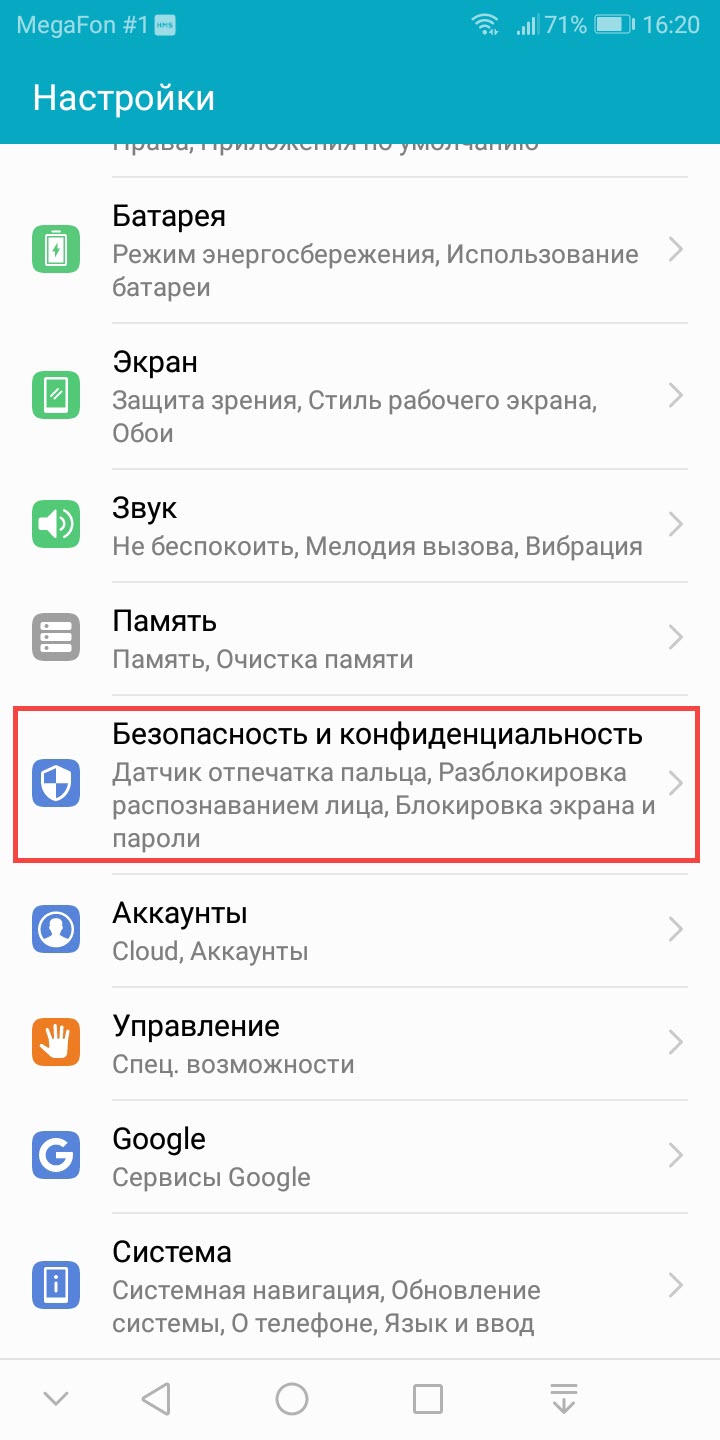




( 2 оценки, среднее 4 из 5 )
.
 Все смартфоны — это живые существа. У каждого свой характер, темперамент и даже собственные предпочтения и вкусы. Хотите это наглядно увидеть? Тогда поставьте «живые обои»!
Все смартфоны — это живые существа. У каждого свой характер, темперамент и даже собственные предпочтения и вкусы. Хотите это наглядно увидеть? Тогда поставьте «живые обои»!
Живые обои, в отличие от простых обоев, которые служат фоном рабочего экрана вашего смартфона, являются анимацией. Они все время трансформируются и шевелятся, некоторые даже могут реагировать на прикосновение и обладают звуковыми эффектами.
Установить на экран вашего телефона их не сложно. Но нужно помнить, что они являются программными приложениями, которые требуют достаточно мощного процессора и дополнительной оперативной памяти. И эти движущиеся живые обои, особенно если это 3D-изображение, очень интенсивно потребляют заряд аккумуляторной батареи.
А как установить живые обои на телефон Хуавей (Хонор)?
Самый простой способ установки осуществляется через стандартное приложение «Темы». В то же время, так как живые обои являются приложением, их можно скачать и установить через Google Play Маркет как обычное приложение.
Порядок установки живых обоев на смартфоне HUAWEI (honor) через приложение «Темы»:
1.Запускаем приложение «Темы».
2. На главной странице приложения «Темы» выбраем значок «Обои».

3. На следующей странице выбраем раздел «Живые обои».
4. Теперь нужно из предлагаемых вариантов выбрать те, которые вам предпочтительней (в нашем случае выбор пал на «Infinite»).

5. Дальше нажимаем на значок «ЗАГРУЗКА».
6. После того, как приложение «Infinite» будет загружено в память смартфона, нужно нажать на значок «ПРИМЕНИТЬ».

7. После этого основным фоном вашего Рабочего экрана будут уже живые обои «Infinite». Этот вариант обоев живет своей тихой релаксирующей жизнью, которая проявляется при изменении положения смартфона в пространстве: при повороте телефона объекты на картинке (шарики и треугольник) делают небольшое смещение, что производит эффект трехмерного изображения.

Порядок удаления живых обоев со смартфона HUAWEI (honor):
Учитывая, что живые обои являются программным приложением, в отличие от простых обоев, которые являются обычным изображением или фотографией, удаление живых обоев происходит по алгоритму удаления обычного приложения из памяти смартфона.
1. Запускаем приложение «Настройки» смартфона.
2. В настройках выбираем значок «Приложения и уведомления».

3. В разделе «Приложения и уведомления» выбираем значок «Приложения»
4. В списке установленных приложений находим приложение живых обоев (в нашем случае «Infinite»).

5. В разделе «О приложении» «Infinite» нажимаем на значок «УДАЛИТЬ».
Для подтверждения операции удаления приложения в следующем окне нужно нажать на значок «ОК».

6. После этого возвращаемся на Рабочий экран смартфона и обнаруживаем, что на экране по-прежнему остаётся изображение от удаленных живых обоев.
Оказалось, что при удалении приложения живых обоев из памяти телефона нами было удалено приложение, но в памяти осталось изображение простых обоев от данного приложения. Поэтому теперь нужно просто сменить сами обои на Рабочем экране на обои, установленные по умолчанию. Для этого делаем следующее:
7. Делаем свайп двумя пальцами навстречу друг другу (сводим пальцы) на Рабочем экране и переходим в режим редактирования Рабочего экрана.
8. Нажимаем на значок «Обои» в нижней строке экрана.

9. Раскрывается окно «Установить обои».
В нижней строке экрана расположены изображения обоев, среди которых выбираем изображение, стоявшее при начальном запуске смартфона.
После этого необходимо подтвердить установку новых обоев нажатием на «галочку» в верхней строке экрана.
10. Во вновь открывшемся окне необходимо выбрать экран размещения обоев по умолчанию. Выбираем позицию «Рабочий экран».

С этого момента на экране телефона будет восстановлено прежнее изображение обоев «по умолчанию».
При включении экрана смартфона пользователь видит значки приложений и фон рабочего стола. Обычно устанавливается стандартная заставка, будь то красивый пейзаж или просто однотонный фон. Более опытные владельцы гаджетов сами меняют внешний вид главного экрана, украшая его мотивирующими надписями или просто картинкой, радующей глаз. Регулярно выходят новые мобильные устройства, их функционал расширяется. Так, появилась возможность установить динамические обои, которые автоматически меняются со временем. Пользовательский опыт от этого становится только интереснее. Как поставить живые обои на экран блокировки и рабочий стол на устройствах Хонор и Хуавей – об этом в статье.

Содержание
- Что такое живые обои
- Где скачать живые обои на смартфоны Хуавей и Хонор
- Порядок установки
- На рабочий стол
- На экран блокировки
- Как сделать живые обои самостоятельно
- Как вернуть стандартную заставку
Что такое живые обои
Китайские производители добавили на свои гаджеты функцию, отвечающую за обновление и загрузку коллекции фотографий. Это так называемые динамические обои – анимированные изображения, которые выводятся на рабочий стол или экран блокировки. Пользователю постоянная смена сюжета дает ощущение новизны, чего сложно добиться, когда стоит обычная картинка.
Владелец гаджета через настройки выбирает, какие изображения желает видеть. Если фото не нравится – удаляет, нравится – добавляет в избранное, выбирает, как часто оно должно сменяться. Чтобы телефон не перегружался, точнее, не забивалась его память, фотографии, которым более трех месяцев, удаляются.
Надо понимать, что 3D-обои – программное приложение, требующее довольно мощного процессора и немалого объема оперативной памяти. Движущаяся картинка выглядит красиво, но за это придется заплатить ускоренным разрядом аккумулятора. И если устройство «древнее», его и вовсе лучше не нагружать таким способом, если не хочется зависеть от розетки или Powerbank.
Где скачать живые обои на смартфоны Хуавей и Хонор
Анимированных обоев сегодня создано большое количество, и их коллекция регулярно пополняется, причем для разных смартфонов, независимо от диагонали экрана. Динамические картинки доступны для загрузки через внутренний магазин бренда и со сторонних ресурсов. В магазине, конечно, платных вариантов больше, чем бесплатных, но с их установкой не возникнет проблем, так как все официально. А можно и вовсе поставить стороннюю программу, «заточенную» под «живые» обои, или сделать анимированный фон самостоятельно.
Порядок установки
Поставить динамические обои Huawei и Honor несложно, но для начала их надо загрузить на мобильное устройство.
На рабочий стол
Инструкция, как загрузить 3D-обои:

- Открыть «Настройки».
- Раздел «Рабочий экран».
- Пункт «Обои».
- Откроется список с «родными» изображениями, то есть предустановленными. Надо пролистать вниз, и нажать там на «Другие обои». Перекинет в фирменный магазин производителя, где на выбор будут доступны различные анимированные картинки, темы, стили и просто фоны.
- Далее надо нажать «Категории» и перейти во вкладку «Живые обои», где собраны как платные, так и бесплатные варианты.
- Неважно, какая динамическая картинка заинтересует, чтобы ее поставить, придется скачать. Для этого есть кнопка «Бесплатная загрузка» или «Купить», в случае с платным вариантом.
- В следующем окне нажать «Загрузить и установить».
- После загрузки высветится кнопка «Применить», тапом по которой на рабочий стол гаджета будет выставлена анимированная картинка.
Если не нажимать «Применить», изображение сохранится в памяти гаджета, и надо знать, где его искать. А путь таков: «Настройки» – «Рабочий экран» – «Темы» – «Я» – «Живые обои». Тут-то и дожидаются своего часа сохраненные варианты. Открывая изображения, внизу каждой будет кнопка «Применить».
На экран блокировки
Когда устройство не разблокировано, пользователь все равно видит какую-то информацию: состояние сети, время, какие программы запущены и т.д. Это называется экраном блокировки, и поставить анимированное изображение на него так же просто, как и на рабочий стол. Инструкция практически повторяет первую, за исключением одного момента:
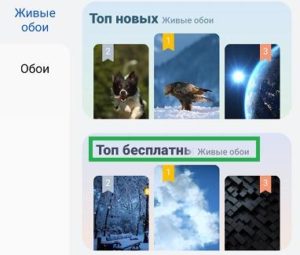
- Открыть «Настройки» – «Рабочий экран» – «Темы».
- Зайти в «Категории», отыскать вариант среди платных и бесплатных.
- Открыть понравившиеся обои, тапнуть «Бесплатная загрузка» или «Купить».
- Нажать «Применить».
- Высветится окно для настройки журнала разблокировки, здесь надо нажать «Не сохранять».
Все, выбранные анимированные обои установлены на экран блокировки.
Как сделать живые обои самостоятельно
Аппараты Huawei и Honor, работающие на ОС Андроид, имеют оболочку MIUI и MAGIC UI, и в них нет возможности установить свои анимированные обои – только те, что доступны в официальном магазине. Благо, можно воспользоваться сторонними приложениями, которых в сети достаточно. Скачивать их из непроверенных источников не стоит, что чревато заражением мобильного вирусами. Если в Play Market программы не окажется, ее можно найти на специализированных порталах, например, 4PDA.
Популярные утилиты для установки 3D-обоев:
- Video Live Wallpaper. Программа, с помощью которой создаются динамические картинки на основе видеороликов, имеющихся в памяти гаджета. Интерфейс хоть и не переведен на русский, интуитивно понятен. Надо только вручную выбрать видеозаписи, тапнуть по команде «Set Live Wallpaper», затем «Применить»;
- Video Wall – Video Wallpaper. Еще одна распространенная утилита, дающая возможность «вырезать» фрагмент видеоролика с целью создания из него анимированных обоев. Опять же, интерфейс на английском. Все бы ничего, но в приложении много рекламы.
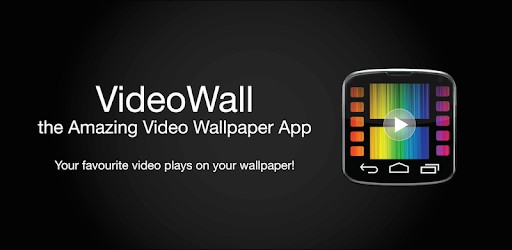
Впрочем, есть просто программы, «заточенные» под «живые» обои, которые можно скачать с магазинов PlayMarket, AppGallery или того же профильного сайта 4PDA. Их используют, если стандартного способа мало:
- Wallop. На выбор масса анимированных изображений, которые удобно расфасованы по категориям. Вот только что интересно: чтобы их скачать, нужен ключ, который выдается за просмотр рекламных роликов, отзыв о программе. А можно просто купить его;
- GRUBL. Еще одна сторонняя программа с большим выбором обоев для рабочего стола и экрана блокировки, рингтонов и многого другого, призванного разнообразить пользовательский опыт. Доступны как платные, так и бесплатные материалы.
Владельцы «яблочных» гаджетов (бренд Apple) тоже могут поставить анимированную заставку, используя сторонний софт. Одна из таких программ называется LiveWallEnabler.
Как вернуть стандартную заставку
Динамические обои Huawei и Honor, бесспорно, красивы, но ресурсоемки. Мало того, что оперативная память забивается, так еще и аккумулятор быстрее разряжается. Насмотревшись, многие пользователи решают убрать красивый эффект. Сделать это несложно:
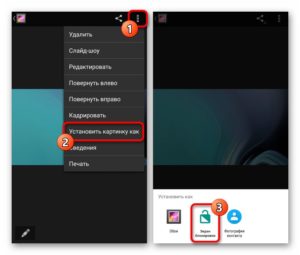
- отключив через настройки телефона, где достаточно выбрать стандартную тему или фон для рабочего стола. А можно и вовсе зайти в «Галерею», отыскать там интересующую картинку, открыть ее и нажать «Установить как…»;
- если было установлено стороннее приложение, то динамически меняющиеся заставки – это часть самой программы. То есть чтобы вернуть стандартные обои, достаточно ее удалить, зайдя в «Настройки» – «Приложения».
«Живые» обои – то, что призвано разнообразить внешний вид смартфона. Поставить их на устройства Хуавей и Хонор с последними версиями оболочек MIUI и MAGIC UI несложно, причем как стандартными способами, так и с помощью сторонних приложений. Единственное, путь к нужному разделу может различаться, что зависит от версии ОС. В любом случае можно воспользоваться поиском через соответствующую строку.

В этой статье мы расскажем как установить живые обои на смартфон Huawei и Honor. Анимированные изображения можно скачать прямо из настроек телефона, без установки дополнительных приложений.
Чтобы найти и скачать живые изображения:
Зайдите на вашем Huawei или Honor в меню «Настройки» и откройте пункт «Рабочий экран и обои» (может называться просто «Рабочий экран»).

Также в это меню можно попасть открыв приложение «Темы» на рабочем столе.
Теперь нажмите на значок «Обои».

В появившемся окне внизу нажмите на «Другие обои», а затем в строке сверху выберите пункт «Живые обои»

Откроется список с живыми обоями для Huawei, большинство из которых, к сожалению платные (хоть и стоят недорого).
Чтобы открыть бесплатные анимированные обои, в нижней части экрана нажмите на «Категории» и откройте «Топ бесплатных обоев»

Выберите понравившуюся картинку и кликните по ней. Внизу будет кнопка «Бесплатная загрузка». Нажмите её для начала загрузки.

А вы знали, что на Honor можно установить видео в качестве рингтона?
Установка живых обоев на Huawei и Honor
После того, как обои скачаны, можно сразу нажать на кнопку «Применить» и обои будут установлены.
Если вы этого не сделали, то для установки живых обоев на рабочий стол Huawei:
- Откройте приложение «Темы»;
- В меню снизу нажмите «Я»;
- Выберите раздел «Живые обои»;
- Перейдите в загруженное;
- Нажмите на скачанные обои и нажмите «Применить».
После этого вы сможете увидеть их на рабочем столе вашего Huawei или Honor.


